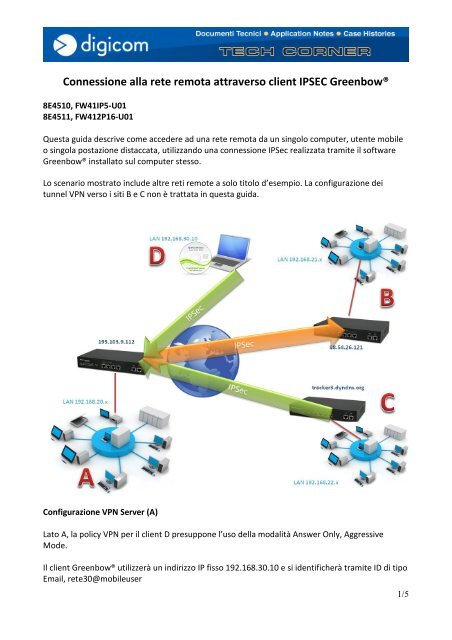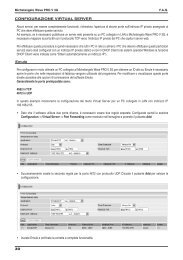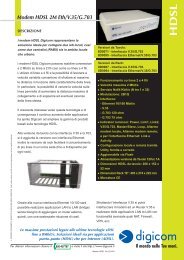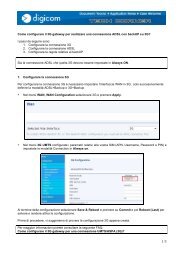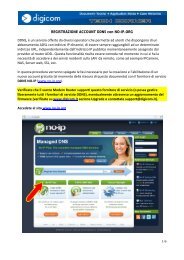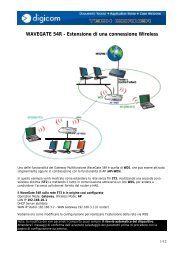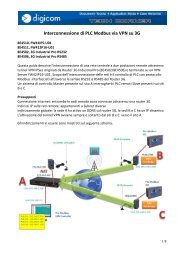Connessione alla rete remota attraverso client IPSEC ... - Digicom
Connessione alla rete remota attraverso client IPSEC ... - Digicom
Connessione alla rete remota attraverso client IPSEC ... - Digicom
You also want an ePaper? Increase the reach of your titles
YUMPU automatically turns print PDFs into web optimized ePapers that Google loves.
<strong>Connessione</strong> <strong>alla</strong> <strong>rete</strong> <strong>remota</strong> <strong>attraverso</strong> <strong>client</strong> <strong>IPSEC</strong> Greenbow®<br />
8E4510, FW41IP5-U01<br />
8E4511, FW412P16-U01<br />
Questa guida descrive come accedere ad una <strong>rete</strong> <strong>remota</strong> da un singolo computer, utente mobile<br />
o singola postazione distaccata, utilizzando una connessione IPSec realizzata tramite il software<br />
Greenbow® inst<strong>alla</strong>to sul computer stesso.<br />
Lo scenario mostrato include altre reti remote a solo titolo d’esempio. La configurazione dei<br />
tunnel VPN verso i siti B e C non è trattata in questa guida.<br />
Configurazione VPN Server (A)<br />
Lato A, la policy VPN per il <strong>client</strong> D presuppone l’uso della modalità Answer Only, Aggressive<br />
Mode.<br />
Il <strong>client</strong> Greenbow® utilizzerà un indirizzo IP fisso 192.168.30.10 e si identificherà tramite ID di tipo<br />
Email, <strong>rete</strong>30@mobileuser<br />
1/5
Configurazione Client Greenbow®<br />
Una volta inst<strong>alla</strong>to il software Greenbow® creare i pannelli per la Fase 1 e Fase2 necessari <strong>alla</strong><br />
policy VPN, cliccando con il tasto destro sulla voce Configurazione VPN.<br />
Selezionare Nuova Fase 1, posizionarsi quindi sulla voce Gateway e cliccare con il tasto destro e<br />
selezionare Nuova Fase2.<br />
2/5
Andiamo ora a configurare i due pannelli con i relativi parametri.<br />
Selezionare Gateway ed il pannello Autenticazione.<br />
Selezionare la giusta Interfaccia di accesso ad Internet, nel caso il computer disponesse di più<br />
connessioni di <strong>rete</strong> attive<br />
Inserire l’indirizzo del Gateway VPN remoto (sito A)<br />
Digitare la Preshared Key e selezionare i protocolli IKE di crittografia (così come configurati sul sito<br />
A).<br />
Selezionare ora il pannello Avanzate.<br />
Selezionare la modalità Aggressive<br />
Impostare gli ID locale e remoto come mostrato in figura (specularmente corrispondenti a quanto<br />
impostato sul sito A).<br />
Cliccare su Applica<br />
3/5
Selezionare ora Tunnel ed il pannello IPSec<br />
Impostare l’indirizzo IP locale del <strong>client</strong> VPN a 192.168.30.10.<br />
Selezionare il tipo di Indirizzo Sotto<strong>rete</strong> ed inserire i valori per la <strong>rete</strong> LAN del sito A (192.168.20.0,<br />
255.255.255.0).<br />
Impostare i protocolli di crittografia ESP (così come configurati sul sito A)<br />
Selezionare il pannello Avanzate<br />
Selezionare la modalità di attivazione del tunnel selezionando Alla rilevazione di traffico, in modo<br />
che il tunnel VPN venga stabilito appena il <strong>client</strong> locale genera un pacchetto destinato <strong>alla</strong> <strong>rete</strong><br />
192.168.20.x<br />
Cliccare su Salva<br />
Se desiderato è possibile personalizzare i<br />
parametri relativi ai Lifetime delle SA e del DPD<br />
dal menu Impostazioni Globali<br />
La corretta attivazione del tunnel VPN viene<br />
visualizzata dall’icona nel tray di sistema che<br />
passa dal colore blu al colore verde.<br />
In caso di problemi è possibile attivare un log<br />
della negoziazione dal menu Strumenti, Console.<br />
4/5
Fare riferimento <strong>alla</strong> documentazione Greenbow per maggiori dettagli sul debug.<br />
Una volta stabilito il tunnel VPN, ecco lo stato della connessione IPSec sul Firewall (A)<br />
Marchi registrati, loghi e copyright appartengono ai legittimi proprietari<br />
5/5